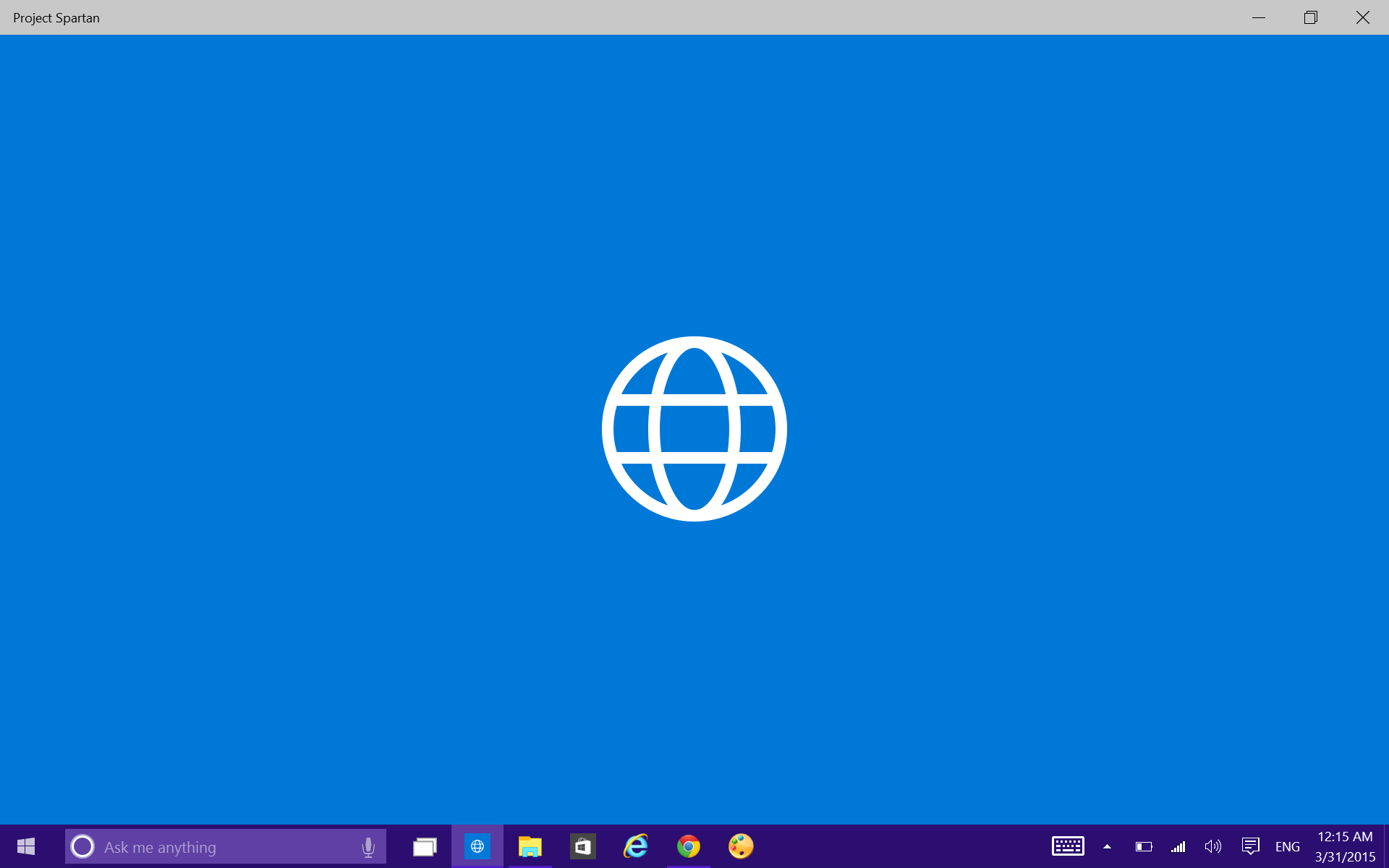
Luego de actualizar la Preview Técnica de Windows 10 con el nuevo build 10049, que además de introducir algunas mejoras pequeñas y arreglo de algunos bugs, incluye por primera vez el navegador Proyecto Spartan, lo primero que hice fue probar este navegador.
La Preview de Windows 10 la tengo instalada en una tableta HP Elitepad 1000 y al comenzar a utilizar Proyecto Spartan, lo primero que uno nota es la rapidez al cargar las páginas y el tiempo de respuesta al tocar algún botón, ya sea para activar la función de Web Note, lectura sin distracciones u otra función.
Con la mayoría de las páginas funcionó muy bien, como por ejemplo con nuestro blog GeeksRoom, da la sensación de que carga más rápido que con Chrome. Una de las páginas que me dio problemas fue la de CNN, en la cual por algunos segundos el navegador no respondía.
Una característica que me gustó mucho es Web Note, la cual permite escribir y dibujar en pantalla sobre la página web. Cuando tocan el botón de Web Note aparece una barra de color violeta (Color de OneNote) con la opciones lápiz, resaltador, agregar un cuadro de texto y hasta una opción para recortar una parte de la página. Luego de escribir y dibujar sobre la página, una copia de la misma con las anotaciones se puede enviar a través de un email, guardar en OneNote o compartir en redes sociales.
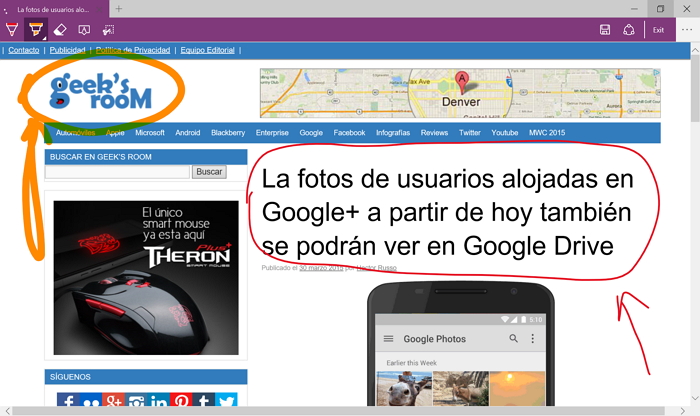
Otras características que presenta esta versión de Proyecto Spartan son Reading View y Reading List. La primera nos permite enfocarnos solo en el texto a leer y las imágenes. Los ads, columnas y todo lo extra que no son parte del artículo desaparece.
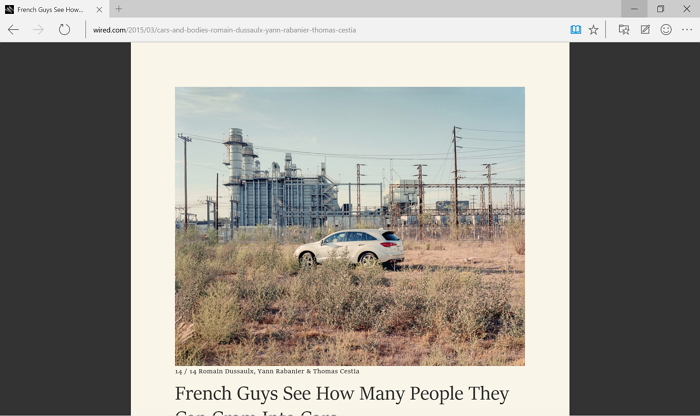
La segunda característica, Reading List, nos permite guardar todo lo que queremos leer luego, incluidos PDFs y lo hacemos a través del icono de Favoritos que abre una pequeña ventana con dos opciones para guardar la página en favoritos o en la Lista de Lectura (Reading List). Luego cuando queremos leer lo que guardamos, debemos entrar en Favoritos y allí, tocando el icono de la Lista de Lectura podemos ver todos los artículos que guardamos.
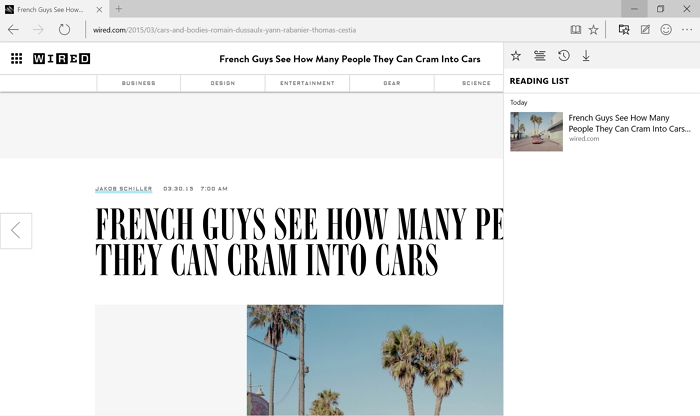
En cuanto al diseño, se puede ver claramente en las imágenes anteriores que es del tipo minimalista, bien simple como Chrome o Firefox.
Lo que al principio no se nota es el asistente personal Cortana, aunque según Microsoft esta activo, trabajando en el background, para aprender de las costumbres de navegación del usuario y así ayudarlo mejor, con sugerencias relevantes. En esta primera versión del Proyecto Spartan, Cortana solo estará activo para los usuarios de aquí de Estados Unidos, para luego ser activado en el resto de países.
Por ahora este nuevo navegador me gusta y mucho, a pesar de que es una versión muy temprana, con bugs y muchas características que aún no están activas en esta primera versión pública.
* En Twitter, nos encuentras como @Geeksroom.
* Para vídeos, suscríbete a nuestro canal de Youtube.
* En Instagram, disfruta de nuestras imágenes.
* También podrás disfrutar de Geek's Room a través de Pinterest.

